Jak dystrybuować Wi-Fi z Androida Samsung. Jak dystrybuować Wi-Fi z telefonu na laptop i nie zarabiać dużych pieniędzy. Jak włączyć dystrybucję Wi-Fi na Androidzie
Stale poprawiająca się jakość zasięgu sieci 3G i 4G pozwala na wygodne oglądanie filmów i szybkie ładowanie stron nie tylko na ekranie smartfona czy tabletu, ale także laptopa czy telefonu. Jest to wygodne, ponieważ pozwala pozbyć się sieci Wi-Fi, a oferowane przez operatorów plany taryfowe z nieograniczonym lub warunkowo nieograniczonym ruchem często pozwalają całkowicie zrezygnować ze stacjonarnego Internetu. Jednocześnie aktualna pozostaje kwestia dystrybucji na laptopie lub komputerze osobistym, którą można dość szybko rozwiązać, przełączając telefon z Androidem w tryb modemu. Zapewni to wysokiej jakości i wygodny Internet w drodze, w parku, w kawiarni lub innym lokalu, pozwalając rozwiązać niektóre problemy w pracy lub po prostu dobrze odpocząć. Opcja ta jest bardzo wygodna dla studentów, liderów i menedżerów, pozwalając im efektywniej wykorzystać czas.
Jak włączyć dystrybucję Wi-Fi na Androidzie
Większość nowoczesnych smartfonów czy tabletów pracuje pod tym systemem mobilnym. Powłoka systemu operacyjnego może się nieznacznie różnić w zależności od marki gadżetu, ale zasada działania jest podobna, dlatego wystarczy rozważyć skonfigurowanie dystrybucji dostępu do Internetu za pomocą telefonu Samsung. Aby to zrobić, wykonaj następujące kroki:
- Przejdź do ustawień swojego telefonu i kliknij pole „Połączenia sieciowe”, w którym znajduje się sekcja „Inne sieci” lub „Więcej”.
- Otwórz menu „Modem i punkt dostępu” (może być również nazywane „Trybem modemu”) i uruchom „Przenośny punkt dostępu”, w razie potrzeby potwierdzając akcję. Należy pamiętać, że w tym momencie dostęp smartfona lub tabletu do Internetu przez Wi-Fi jest wyłączony, ponieważ adapter zaczyna działać w trybie routera, więc zwróć na to uwagę, jeśli masz ograniczony ruch mobilny.
Jak połączyć się z siecią Wi-Fi dystrybuowaną z systemu Android
Domyślnie smartfon lub tablet dystrybuuje Internet w sieci o nazwie AndroidAP. Aby połączyć się na laptopie lub innym gadżecie, wystarczy go wybrać i wprowadzić hasło, które można zobaczyć w ustawieniach sieci. Jednocześnie w miejscach o dużym natężeniu ruchu może być aktywnych jednocześnie kilka gadżetów z systemem Android dystrybuujących Internet. Aby ułatwić identyfikację, zalecamy wcześniejszą zmianę nazwy sieci bezprzewodowej i wprowadzenie nowego hasła. Domyślnie jest generowany automatycznie i jest bardzo trudny do zapamiętania, co jest logiczne, biorąc pod uwagę kwestie bezpieczeństwa, ale możesz ustawić własny, który będzie łatwiejszy do zapamiętania i przekazania go bliskim.
Po pomyślnym połączeniu z siecią na ekranie smartfona z Androidem, z którego dystrybuowany jest Internet, pojawi się komunikat o tym. Jeśli stało się to nieautoryzowane, po prostu wyłącz tryb modemu lub mobilną transmisję danych, włącz dostęp do Wi-Fi w swoim smartfonie. W takim przypadku dostęp zostaje automatycznie zakończony, a osoba z zewnątrz traci połączenie. Należy także zmienić aktywne hasło w ustawieniach, co również trzeba będzie dostosować na swoim komputerze, laptopie lub innym urządzeniu końcowym.
Co zrobić, jeśli Twój komputer stacjonarny lub laptop nie może połączyć się przez Wi-Fi
Jeżeli urządzenie końcowe, z którego chcesz połączyć się z Internetem za pośrednictwem telefonu z systemem operacyjnym Android, nie posiada adaptera umożliwiającego dostęp do sieci bezprzewodowej, to powyższa instrukcja nie ma sensu. Z reguły mówimy o komputerach osobistych podłączonych do Internetu za pomocą przewodu oraz laptopach z wadliwym adapterem. W takim przypadku istnieją dwie możliwości rozwiązania problemu:
- instalacja zewnętrznego adaptera, po podłączeniu postępować zgodnie z powyższą instrukcją (łatwo podłącza się do standardowego złącza i nie zajmuje dużo miejsca);
- przy użyciu innego typu połączenia.

System operacyjny Android zawiera alternatywne narzędzia do łączenia się z innymi urządzeniami. Mówimy o modemie Bluetooth i modemie USB. W pierwszym przypadku potrzebny jest odpowiedni adapter na urządzeniu końcowym, po jego zainstalowaniu wystarczy postępować zgodnie z powyższymi instrukcjami.
Jeśli chcesz udostępnić Internet poprzez Bluetooth, wykonaj następujące operacje:
- w razie potrzeby aktywuj mobilny internet na swoim Androidzie;
- otwórz ustawienia i przejdź do sekcji „Inne sieci” lub „Więcej”;
- W pozycji „Tryb modemu” wybierz pozycję „Modem Bluetooth”.
Teraz pozostaje tylko połączyć oba urządzenia poprzez wyszukiwanie i dodanie nowego urządzenia poprzez Bluetooth. Aby to zrobić, ustaw swój smartfon jako „widoczny” i aktywuj proces wykrywania na komputerze osobistym. Po zakończeniu na ekranie telefonu pojawi się hasło i zostaniesz poproszony o sparowanie. Następnie wystarczy przejść do ustawień „Urządzenia i drukarki” na swoim komputerze, gdzie możesz kliknąć prawym przyciskiem myszy ikonę telefonu i aktywować połączenie poprzez punkt dostępu. Jeśli wszystko będzie w porządku, będziesz mieć dostęp do Internetu, ale jego prędkość będzie niska i w dużym stopniu zależna od odległości obu urządzeń od siebie.
Bardziej opłacalną alternatywą byłoby podłączenie Internetu przez USB, ponieważ ta opcja gwarantuje szybszy dostęp do sieci WWW. Aby połączyć się przy użyciu tej metody, wykonaj następujące czynności:
- aktywuj mobilną transmisję danych w swoim telefonie;
- w ustawieniach sieci aktywuj tryb „modem USB”;
- podłącz telefon do komputera lub laptopa przez USB;
- W ustawieniach komputera (laptopa) znajdź na liście połączenie sieci lokalnej i uruchom je, klikając prawym przyciskiem myszy.
Zamiast wniosków
Spośród powyższych metod dystrybucji Internetu z telefonu komórkowego najwygodniejsze jest wykorzystanie trybu Wi-Fi. Zapewnia następujące korzyści:
- wysoka prędkość dostępu;
- możliwość jednoczesnego podłączenia kilku użytkowników do smartfona.
Równolegle Wi-Fi, dzięki wystarczająco dużemu zasięgowi, pozwala wybrać optymalne miejsce w mieszkaniu lub domu, w którym sygnał mobilny będzie maksymalny, a jest to warunek konieczny komfortowego dostępu do Internetu ze względu na dobre prędkość. W domach wiejskich dodatkowo zaleca się instalowanie wzmacniaczy, które wzmocnią sygnał w całym pomieszczeniu i będą bardzo niedrogie.
Przyjrzyjmy się bliżej opcjom dystrybucji sieci z telefonu, laptopa i komputera.
Metody dystrybucji sieci Wi-Fi ze smartfona
Zastanówmy się więc, jak rozpowszechniać Wi-Fi za pomocą urządzenia telefonicznego. W rzeczywistości jest to proste i całkiem wygodne.
Przy takim połączeniu bateria nie rozładowuje się, co już jest zaletą.
Najpierw musisz podłączyć Internet w telefonie i poczekać, aż na ekranie zaświeci się odpowiednia ikona.
Szukaj w ustawieniach « Połączenia i sieci bezprzewodowe” / „Więcej”. Pojawi się okno, w którym zaleca się skonfigurowanie ustawień routera.
Ustawienia zabezpieczeń pozostawiamy jako WPA2. I wymyślamy hasło. Obok napisu „Mobilny router Wi-Fi” stawiamy znak / „OK”.

Punkt dostępu został utworzony. Teraz musisz podłączyć do niego dowolne urządzenie.
Podłączanie tabletu
Wykonujemy następujące czynności:
- Łączymy się z Wi-Fi.
- Przechodzimy do listy dostępnych sieci, którą utworzyliśmy na telefonie.
- Wybierzmy to.
- Kliknij Połącz.
Podłączenie laptopa
- Wybierz określoną sieć.
- Wpisz nasze hasło.
- Dostęp do Internetu jest dozwolony.
Podłączanie smartfona

- Aktywujemy Wi-Fi w tablecie.
- Na liście sieci znajdziemy tę, która została ostatnio utworzona w telefonie.
- Kliknij go prawym przyciskiem myszy.
- W oknie, które zostanie otwarte, wprowadź hasło.
- Podłączyć.

Jeśli potrzebujesz informacji o liczbie podłączonych użytkowników, skorzystaj z pozycji menu „Zarządzanie użytkownikami”. Można także podłączyć router. Aby to zrobić, musisz usunąć ptaka obok napisu „mobilny router Wi-Fi”.

Rozprowadź Wi-Fi z telefonu na komputer
Przyjrzyjmy się teraz, jak dystrybuować Wi-Fi z telefonu na komputer. Jest to całkiem łatwe do zrobienia.
Jeśli zainstalujesz tego typu dostęp na swoim telefonie, powinieneś zrozumieć, że będziesz teraz wydawać więcej pieniędzy w Internecie, dlatego warto pomyśleć o przejściu na ruch z nieograniczonym dostępem.

Włącz telefon i skonfiguruj jego opcje. Aby to zrobić, przejdź do pozycji „Więcej”. Następnie ustaw tryb modemu i włącz punkt dostępowy. Teraz sieć będzie widoczna na każdym interfejsie.
Gdy na komputerze włączona jest funkcja połączenia Wi-Fi, a telefon pełni jedynie funkcję modemu, na monitorze pojawi się sieć o ustawionej wcześniej podpisanej nazwie.
Teraz komputer połączy się z Internetem za pośrednictwem telefonu. W zamian na ekranie telefonu pojawi się informacja, że komputer paruje się z siecią.
Konfigurowanie połączenia za pomocą dodatkowych programów
Jeśli nie możesz nawiązać połączenia standardową metodą, możesz spróbować skorzystać z dodatkowych programów.
To jest Osmino. Należy pobrać ją poprzez aplikację GooglePlay.
![]()
Zainstaluj aplikację. Po włączeniu ustaw nazwę i hasło do sieci. Lepiej skonfigurować go w taki sposób, aby zawsze było hasło.

Łączymy się z punktem dostępu; zanim to zrobisz, musisz włączyć Internet. Aby następnie wyłączyć wyjście sieciowe, wystarczy przeciągnąć kursor i wyłączyć Internet.

Telefon - modem sprzedający Internet przez USB
Aby móc pracować przy użyciu USB jako Wi-Fi, należy zadbać o obecność modułu Bluetooth. Najczęściej znajduje się on już na Twoim laptopie.
Przed pracą musimy jeszcze raz sprawdzić, czy telefon działa najlepiej jak potrafimy. Aby to zrobić, przejdź do panelu sterowania do podpozycji „wyświetl duże ikony”
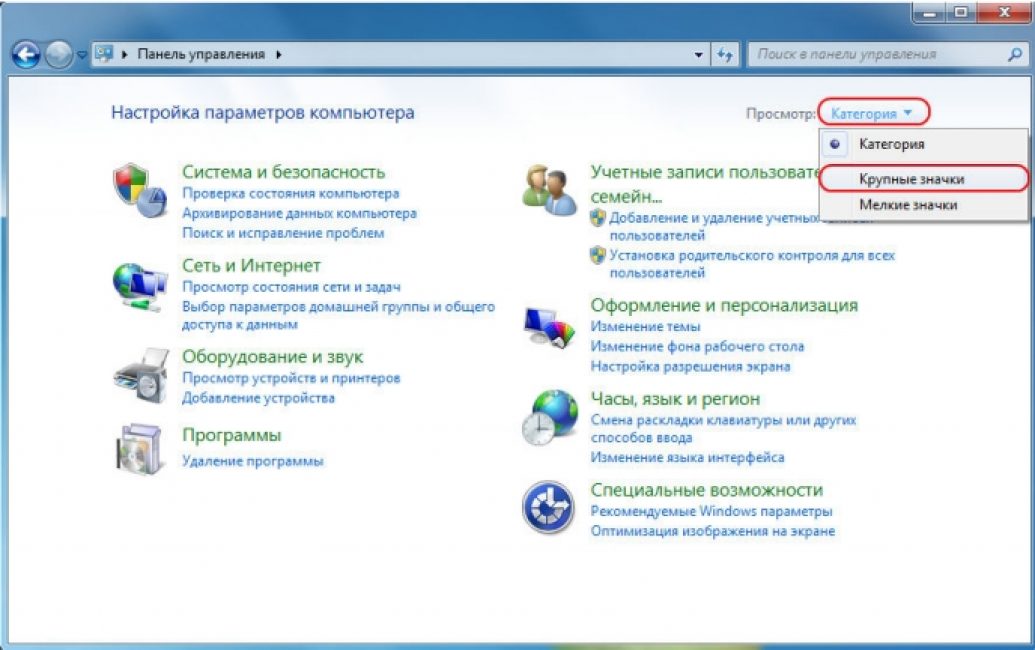
I dodaj telefon jako modem do systemu. W tym celu należy podążać ścieżką „Urządzenia i drukarki” / „Dodawanie urządzenia”.

System rozpocznie wyszukiwanie urządzeń dostępnych do włączenia do sieci online. Gdy Twój telefon zostanie znaleziony, kliknij na niego i poczekaj, aż pojawi się okno z 8-cyfrowym kodem. To jest hasło synchronizacji
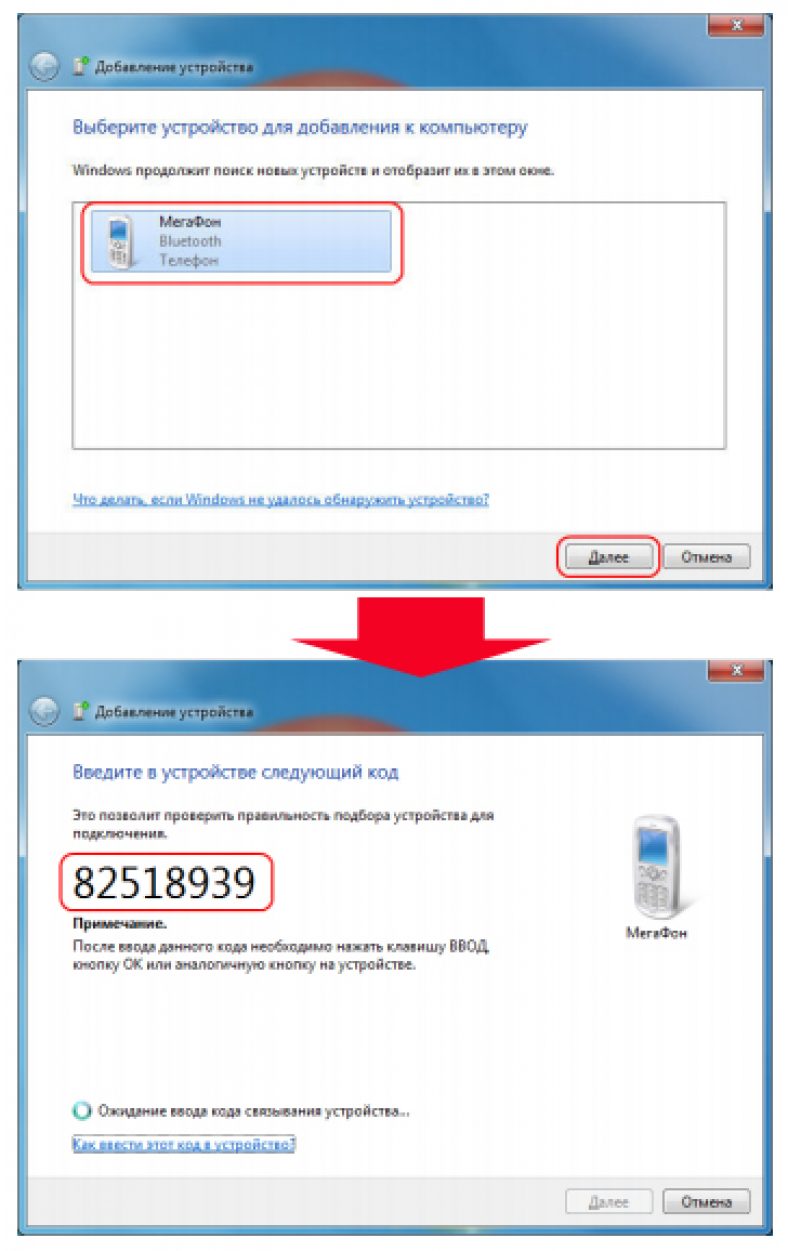
Teraz czekamy na instalację sterowników. Po zakończeniu procesu przechodzimy ścieżką „Panel sterowania” / „Telefon i modem”.

Pojawi się okno, w którym wpisujemy kod miasta; po wpisaniu dowolnych trzech cyfr przejdziemy do zakładki „Modemy”. Tutaj klikamy na konfigurację Twojego telefonu i w zakładce „właściwości” dochodzimy do „dodatkowych parametrów”, w których należy wprowadzić dane dla operatora komórkowego.
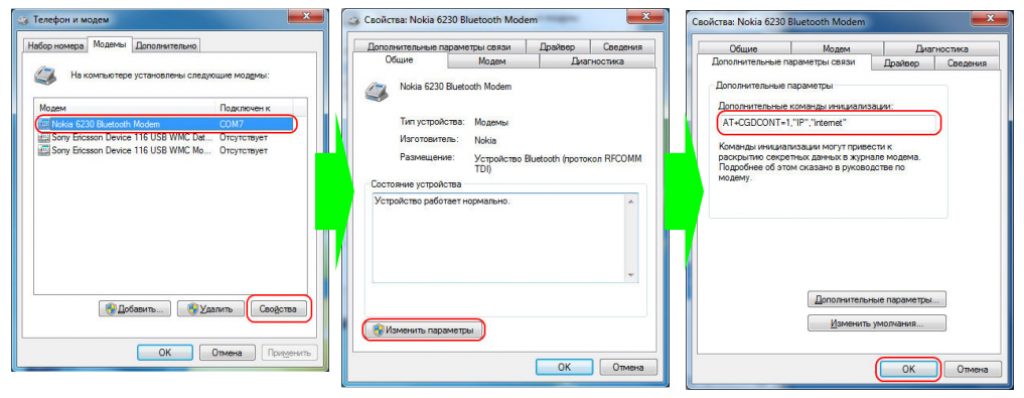
Teraz musisz nawiązać połączenie przez Bluetooth, tak jak przez modem.
„Panel sterowania / Centrum sieci i udostępniania” / „Utwórz nowe połączenie lub sieć” / „Skonfiguruj połączenie telefoniczne”.

Następnie wprowadź standardowe informacje dla wszystkich operatorów telefonicznych. Używany numer - *99# Nazwa użytkownika - nieokreślona; Hasło - nieokreślone; Nazwa połączenia - nazwa, która będzie wyświetlana na Twojej liście połączeń.
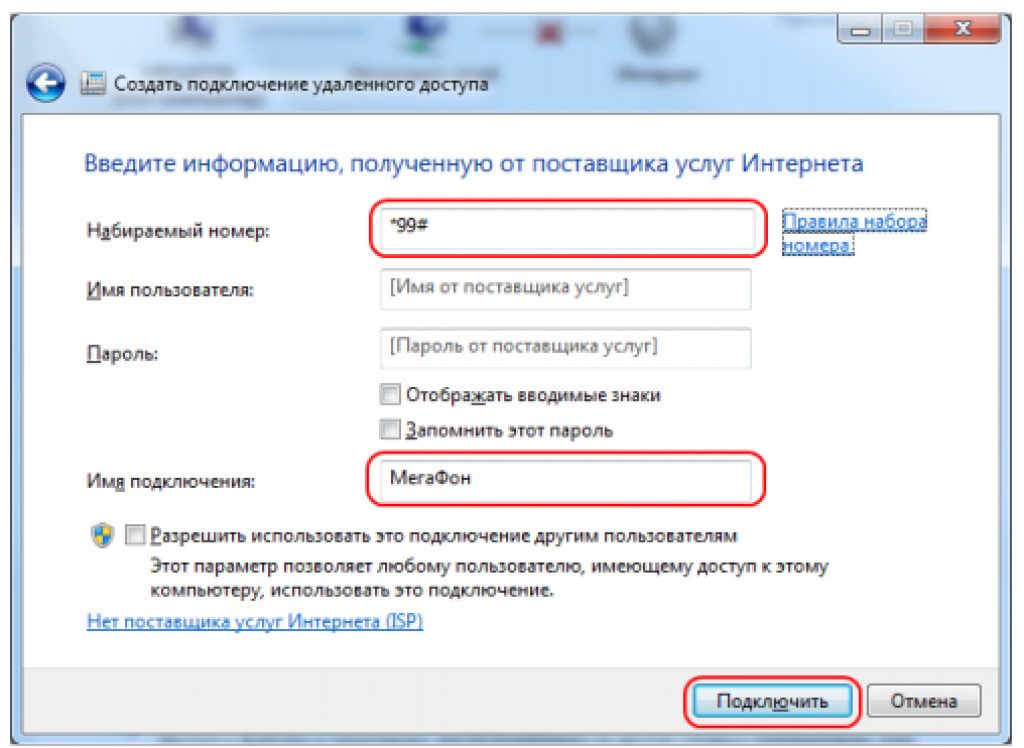
Kliknij przycisk połączenia. Wszystko jest gotowe.
Udostępnij Wi-Fi z laptopa na telefon
Istnieją dwa sposoby dystrybucji Wi-Fi: dystrybucja Wi-Fi z laptopa za pomocą programu Virtual Router Plus lub poprzez utworzenie punktu dostępu na komputerze PC. Musisz wprowadzić adres sieciowy.
Konfiguracja VirtualRouter Plus
Pobierz program, a z niego plik VirtualRouterPlus.exe.

Otworzy się okno, w którym należy wypełnić jedynie główne pola: nazwę i hasło. I zgłoś połączenie, które Ci odpowiada. Obok sekcji Połączenie współdzielone musisz wprowadzić żądane parowanie. Internet odejdzie od tego. Kliknij przycisk Uruchom Virtual Router Plus.

Jedną z najbardziej przydatnych funkcji jest utworzenie hotspotu Wi-Fi z poziomu telefonu.
W takim przypadku smartfon może zastąpić modem oferowany przez dostawcę Internetu. Ale najważniejsze jest to, że nie musisz najpierw pobierać żadnych programów ani aplikacji.
W tym artykule przyjrzymy się algorytmowi dystrybucji Wi-Fi na przykładzie smartfona Samsung Galaxy S3. Model ten nie został wybrany jako przykład przypadkowo – to jedno z najpopularniejszych i niedrogich urządzeń tej marki. Inne modele producenta można obejrzeć i porównać według ceny na stronie Aport.ru.
Algorytm działań
- Najpierw musisz otworzyć menu „Ustawienia”, i wybierz sekcję "Internet".
- Na otwartej liście zobaczysz sekcję „Modem i punkt dostępowy”, następnie wybierz element „Hotspot Wi-Fi” i skonfiguruj go.
- Aby uruchomić punkt dostępu, musisz zaznaczyć pole obok niego.
- Teraz musisz wprowadzić nazwę swojej sieci „SSID” i w oknie "Bezpieczeństwo" Niczego nie zmieniamy (ma to na celu ochronę punktu przed dostępem osób nieupoważnionych).
- Teraz pozostaje tylko ustawić hasło (8 cyfr) i zapisać je. Następnie zostaniesz przeniesiony do punktu menu „Skonfiguruj punkt dostępu.”
- Skonfigurowaliśmy teraz punkt dostępu uruchomić Sieć. Aby to zrobić, musisz sprawdzić pozycję menu „Skonfiguruj punkt dostępu.” W rezultacie w polu powiadomienia pojawi się odpowiednia ikona.
- Teraz, aby podłączyć laptopa lub komputer do sieci, musisz przeskanować dostępne sieci Wi-Fi i znaleźć swoją (nazwę, którą wpisałeś na początku algorytmu), kliknąć tę sieć i wprowadzić hasło ( 8 cyfr). Następnie powinno nastąpić połączenie.
Dystrybucja Wi-Fi z telefonu jest całkowicie łatwa. Algorytm działań może się różnić w różnych modelach, ale każdy może to rozgryźć. Podobny system połączeń jest typowy dla wszystkich smartfonów Samsung Galaxy, zatem jeśli posiadasz inny model, ten algorytm sprawdzi się również u Ciebie.
Dzień dobry wszystkim.
Każdemu zdarzają się sytuacje, w których pilnie potrzebuje Internetu na swoim komputerze (lub laptopie), a Internetu nie ma (jest wyłączony lub jesteś w miejscu, w którym „fizycznie” go nie ma). Można w tym przypadku skorzystać ze zwykłego telefonu (Android), który z łatwością może pełnić funkcję modemu (punktu dostępowego) i dystrybuować Internet na inne urządzenia.
Jedyny warunek: sam telefon musi mieć dostęp do Internetu za pomocą 3G (4G). Musi także obsługiwać działanie modemu. Wszystkie nowoczesne telefony obsługują tę funkcję (nawet opcje budżetowe).
Instrukcja krok po kroku
Ważna kwestia: niektóre elementy ustawień różnych telefonów mogą się nieznacznie różnić, ale z reguły są bardzo podobne i jest mało prawdopodobne, aby je pomylić.
KROK 1
Musisz otworzyć ustawienia telefonu. W sekcji „” (gdzie ustawione są ustawienia Wi-Fi, Bluetooth itp.) kliknij przycisk „Więcej” (lub dodatkowo patrz rys. 1).

KROK 2
W ustawieniach dodatkowych przejdź do trybu modemu (jest to dokładnie ta opcja, która zapewnia „dystrybucję” Internetu z telefonu na inne urządzenia).

KROK 3
Tutaj musisz włączyć tryb - „ Hotspot Wi-Fi" .
Swoją drogą uprzejmie informuję, że telefon może dystrybuować Internet za pomocą połączenia poprzez kabel USB lub Bluetooth (na potrzeby tego artykułu rozważam połączenie Wi-Fi, ale połączenie przez USB będzie identyczne).



KROK 5
Następnie włącz laptopa (na przykład) i znajdź listę dostępnych sieci Wi-Fi - wśród nich znajduje się nasza utworzona. Pozostaje tylko połączyć się z nim, wprowadzając hasło, które ustaliliśmy w poprzednim kroku. Jeśli wszystko zrobiłeś poprawnie, na Twoim laptopie będzie Internet!

Jak rozpowszechniać Internet przez Wi-Fi
Jest to jedna z najłatwiejszych do skonfigurowania opcji dystrybucji Internetu z urządzenia z systemem Android. Polega ona na wykorzystaniu smartfona jako routera bezprzewodowego, co może przydać się w przypadku konieczności podłączenia do Internetu kilku urządzeń na raz, np. komputera i tabletu.
Aby przełączyć smartfon w tryb modemu Wi-Fi, otwórz ustawienia Androida i w sekcji sieci bezprzewodowych dotknij elementu „Więcej”. Następnie przejdź do okna „Tryb tetheringu” i dotknij „Hotspot Wi-Fi”.


Otworzy się nowe okno Hotspotu Wi-Fi. Przede wszystkim aktywuj tethering Wi-Fi za pomocą przełącznika na górze. Następnie w ustawieniach punktu dostępu ustaw metodę zabezpieczeń (zalecane WPA2 PSK) i hasło.
W ten sposób możesz podłączyć nie tylko komputer, ale także dowolne urządzenie posiadające moduł Wi-Fi. Najważniejsze jest, aby upewnić się, że interfejs bezprzewodowy jest włączony. Nowa sieć o podanej nazwie powinna pojawić się na liście dostępnych sieci. Kliknij na nią, wprowadź hasło i kliknij przycisk „Dalej”.

Jak podłączyć smartfon jako modem USB
Aby wdrożyć tę metodę, należy podłączyć smartfon kablem do jednego z portów USB w komputerze z systemem Windows. W większości przypadków system sam wykryje i zainstaluje niezbędne sterowniki, jeśli jednak tak się nie stanie, będziesz musiał pobrać je ze strony producenta gadżetu i zainstalować ręcznie. Należy pamiętać, że najlepiej jest używać dostarczonego kabla, ponieważ jego jakość może pośrednio wpłynąć na prędkość połączenia.


Po podłączeniu smartfona otwórz jego ustawienia i wybierz „Więcej” w sekcji „Sieci bezprzewodowe”. Przed Tobą otworzy się sekcja dodatkowych ustawień, w której interesuje nas pozycja „Tryb modemu”.

Tutaj musisz zaznaczyć pole obok pozycji „Modem USB”. W rezultacie na Twoim komputerze pojawi się nowe połączenie. Aby je aktywować, otwórz okno połączeń sieciowych, kliknij prawym przyciskiem myszy ikonę „Połączenie lokalne” i z wyświetlonego menu kontekstowego wybierz „Włącz”.

Jak podłączyć smartfon jako modem Bluetooth
Aby nawiązać to połączenie, należy otworzyć ustawienia smartfona dokładnie w taki sam sposób, jak opisano w poprzedniej sekcji i przejść do wyboru trybu modemu, który znajduje się w „Ustawienia” - „Więcej…” - „Tryb modemu”. Tylko tym razem musisz zaznaczyć pole „Modem Bluetooth”. Pamiętaj, że Twój gadżet musi być widoczny dla innych urządzeń. Koniecznie zaznacz tę opcję w ustawieniach Bluetooth swojego smartfona.


Nie zapomnij upewnić się, że Bluetooth jest aktywny w systemie Windows. Otwórz okno „Urządzenia i drukarki” w „Panelu sterowania”, w którym klikamy link „Dodaj urządzenie”. Rozpocznie się wyszukiwanie urządzeń aktualnie dostępnych do połączenia przez Bluetooth. Gdy Twój telefon zostanie wykryty, w tym oknie pojawi się jego ikona. Kliknij na niego, a pojawi się okno z 8-cyfrowym kodem. Następnie telefon poprosi o sparowanie urządzeń, a następnie o zgodę na używanie smartfona jako modemu Bluetooth.


Po wykonaniu tych operacji kliknij prawym przyciskiem myszy ikonę smartfona w oknie „Urządzenia i drukarki” i z menu kontekstowego wybierz „Połącz przez” - „Punkt dostępu”.

W trakcie pisania tego artykułu przetestowaliśmy prędkość przesyłania danych dla każdej metody połączenia, korzystając z usługi Speedtest. W rezultacie to połączenie Wi-Fi pokazało najlepszą prędkość, USB znalazło się na drugim miejscu, a Bluetooth znacznie odstawał. Dlatego jeśli masz gniazdko w pobliżu, musisz skorzystać z metody modemu Wi-Fi. Jeśli jednak jesteś w terenie, gdzie nie ma nawet prądu, to powinieneś wybrać połączenie USB, jako najbardziej energooszczędne.
Czy kiedykolwiek używałeś smartfona z systemem Android do dystrybucji Internetu na komputerze lub laptopie? Która z dostępnych opcji jest Twoim zdaniem najkorzystniejsza?
W tym artykule przyjrzymy się jak zrobić kropkę z Samsunga Galaxy, I jak zmienić nazwę i hasło w punkcie dostępu Wi-Fi w telefonie. Chcesz używać swojego smartfona jako hotspotu? W dzisiejszych czasach telefon to nie tylko urządzenie, za pomocą którego można rozmawiać czy wysyłać wiadomości SMS. Nowoczesne smartfony potrafią wiele, można na przykład używać telefonu jako aparatu, kamery wideo, latarki, przeglądarki, aby uzyskać dostęp do Internetu, wykonywać bezpłatne rozmowy wideo, płacić za towary i usługi, wysyłać i odbierać pocztę elektroniczną, a także mogą rozpowszechniaj Internet ze swojego telefonu, używając Samsung Galaxy jako punktu dostępu Wi-Fi i nie tylko.
Smartfony Samsung Galaxy może dystrybuować Internet jednocześnie na kilku urządzeniach, telefonie, komputerze, laptopie, tablecie i innych. Im więcej urządzeń jest podłączonych do Twojego smartfona, tym mniejsza prędkość na innych urządzeniach, ponieważ prędkość jest dzielona między wszystkie urządzenia. Możesz podłączyć swój laptop lub komputer do Internetu z poziomu telefonu bezprzewodowo poprzez hotspot WI-FI w telefonie.
Teraz zobaczmy jak utworzyć punkt dostępu WI-FI z Samsunga Galaxy i rozpowszechnić Internet na innym telefonie lub inne urządzenia.
1) Otwórz „Ustawienia” w Samsung Galaxy i wybierz „Modem i punkt dostępu”. Spójrz na zrzut ekranu poniżej, na którym zaznaczyłem ten element w ustawieniach.


Możesz także użyć Samsunga Galaxy skonfiguruj punkt dostępu Wi-Fi. W tym celu należy kliknąć w trzy kropki u góry ekranu po prawej stronie, po czym powinno pojawić się menu jak na załączonym zrzucie ekranu. Również na zrzucie ekranu widać, jak powinien wyglądać włączony dystrybutor WI-FI. Zmienił kolor z szarego na jasnozielony.

W menu, które się otworzy, możemy skonfiguruj nazwę i hasło punktu dostępu WI-FI w systemie Android. Zaznaczyłem te punkty na obrazku. Lepiej nie dotykać niczego poza swoim imieniem i hasłem. Na zdjęciu nazwa Wi-Fi to „AndroidAP”, jeśli bez zmiany, poszukaj punktu dostępu w Samsung Galaxy, musisz poszukać Wi-Fi pod tą nazwą, jeśli zostanie zmieniona, to ta, którą podałeś. Po znalezieniu sieci Wi-Fi wprowadź podane hasło, aby uzyskać do niej dostęp. Jeśli chcesz zobaczyć swoje hasło, włącz w ustawieniach opcję „Pokaż hasło”.

Jest to również możliwe na niektórych Androidach Samsunga włącz hotspot Wi-Fi poprzez szybkie menu. Aby to zrobić, musisz przeciągnąć ekran od góry do dołu, a zobaczysz panel z ikonami umożliwiającymi szybki dostęp do różnych funkcji. Następnie przesuwając panel w lewo lub w prawo, należy znaleźć ikonę punktu dostępu i aktywować go poprzez dotknięcie. Poniżej na obrazku zaznaczyłem tę ikonkę, można też od razu przejść do ustawień punktu dostępu i też zmień hasło i nazwę WI-FI dystrybutor.

Jeśli ty połączony przez Wi-Fi z Androidem, ale nie ma Internetu sprawdź, czy Internet jest aktywowany w telefonie Samsung Galaxy, z którym połączyłeś się za pośrednictwem punktu dostępu WI-FI, jeśli Internet nie jest włączony, na podłączonych urządzeniach nie będzie Internetu;
- Mam nadzieję, że ten artykuł ci pomógł i że byłeś w stanie utwórz hotspot Wi-Fi z Samsunga Galaxy i korzystaj z Internetu na laptopie, komputerze, telefonie czy tablecie.
- Będzie nam miło, jeśli zostawisz recenzję, komentarz, przydatną radę lub dodatek do artykułu.
- Nie zapomnij zostawić komentarza, czy artykuł Ci pomógł, podaj model Androida, aby inni użytkownicy mogli otrzymać od Ciebie przydatne informacje.
- Dziękujemy za reakcję, wzajemną pomoc i przydatne rady!
Nawigacja po wpisach
W tym artykule porozmawiamy o tym, jak skonfigurować Dystrybucja Internetu ze smartfona z systemem Android. Bierzemy telefon (na przykład Samsung Galaxy S4) z zainstalowanym Androidem (w naszym przypadku jest to 4.0.4, ale w przypadku innych wersji systemu operacyjnego sekwencja działań będzie w przybliżeniu taka sama) i otwieramy menu Ustawienia. W jego górnej części, niemal bezpośrednio pod suwakami włączania/wyłączania Wi-Fi i Bluetooth, znajduje się pozycja o tajemniczej nazwie „Więcej”, do której zmierzamy.
Tam wybieramy „Tryb modemu i punkt dostępu”, gdzie koncentruje się cała kontrola nad tą funkcją.

Aby utworzyć punkt dostępu Wi-Fi, przejdź do pozycji „Skonfiguruj punkt dostępu Wi-Fi”.

I tutaj wykonano już kilka prostych operacji, aby skonfigurować router mobilny. Najpierw wpisz nazwę sieci w języku łacińskim (w naszym przypadku - easyhelp), następnie wybierz protokół szyfrowania (najlepszy jest WPA2 PSK - ma najlepszą jak dotąd ochronę antyhakerską), podaj hasło (łacińskie i cyfry, co najmniej 8 postacie). I to wszystko, konfiguracja jest zakończona! Kliknij „Zapisz” i uzyskaj gotowy skonfigurowany punkt dostępowy.

Aby ją aktywować należy zaznaczyć pole „Strefa dostępu przenośnego”. W zasobniku nad ekranem pojawi się symbol aktywnego punktu dostępu, a smartfon zacznie działać jako router.

Teraz możesz włączyć wykrywanie Wi-Fi na innych swoich urządzeniach, znaleźć tam nazwę nowo utworzonego punktu i połączyć się z nim. Oczywiście prędkość dostępu nie będzie tak komfortowa jak w przypadku routera stacjonarnego (chyba że masz oczywiście telefon z LTE - wtedy prędkość powinna w zupełności wystarczyć), ale w niektórych pilnych sprawach powinna wystarczyć .
Istnieją inne zastosowania informacji o jak rozpowszechniać Wi-Fi z Androida– z jego pomocą możesz zaoszczędzić sporo pieniędzy kupując tablet. Przecież tablety z modemem 3G są droższe od tych wyposażonych jedynie w moduł Wi-Fi, więc po co w tym przypadku przepłacać? Kupujemy tańszy tablet bez modemu i wykorzystujemy smartfon jako punkt dostępu!
Jeśli Twój smartfon lub tablet ma dostęp do Internetu, ale inne urządzenia nie są podłączone do sieci, możesz używać go jako modemu i dystrybuować Internet do innych swoich urządzeń. W tym celu przewidziano dwa rodzaje połączeń i wszystkie nie wymagają żadnego dodatkowego oprogramowania ani sprzętu. Wszystko odbywa się za pomocą samego smartfona lub tabletu, a także systemu operacyjnego Android. W tym artykule omówimy wszystkie trzy metody i możesz samodzielnie wybrać, w jaki sposób najlepiej dystrybuować mobilny Internet ze smartfona na inne urządzenia w Twoim konkretnym przypadku.
Internet mobilny poprzez Wi-Fi
- Otwórz tryb modemu i aktywuj punkt dostępu Wi-Fi.
- W ustawieniach punktu dostępu podaj nazwę przyszłej sieci i hasło do niej.
- Włącz Wi-Fi na drugim urządzeniu, wyszukaj nowo utworzoną sieć Wi-Fi i połącz się z nią.
Internet mobilny przez Bluetooth
Jeżeli urządzenie, które odbierze sygnał nie posiada modułu Wi-Fi lub jest z jakiegoś powodu niedostępne, jako nadajnik wykorzystaj moduł Bluetooth. Jak to zrobić:
- Otwórz Ustawienia na smartfonie lub tablecie.
- Wybierz kategorię Sieci bezprzewodowe i otwórz Więcej.
- Aktywuj tethering Bluetooth.
- Wróć do menu głównego Ustawień i otwierając ustawienia Bluetooth, włącz tryb widoczności dla innych urządzeń.
Aby otrzymać Internet dystrybuowany przez Twój smartfon poprzez Bluetooth, pobierz i zainstaluj aplikację BlueVPN na drugim urządzeniu. W jego głównym menu włącz wyszukiwanie urządzeń Bluetooth, znajdź ten sam smartfon lub tablet, który dystrybuuje Internet i sparuj.
Internet mobilny przez USB
- Aby podłączyć smartfon jako modem USB do laptopa lub komputera, wykonaj następujące czynności:
- Najpierw podłącz smartfon do komputera za pomocą kabla.
- Wybierz Ustawienia > Sieci zwykłe i bezprzewodowe > włącz tethering przez USB.
- Wybierz utworzone połączenie na swoim komputerze w Centrum sieci i udostępniania.
14.10.2016 Szczery 0 komentarzy
Dystrybucja Wi-Fi z telefonu z Androidem, na przykład Yota lub Samsung, na komputer, aby uzyskać dostęp do Internetu, nie jest trudna.
Technologia ta jest tak powszechna, że można by pomyśleć, że gdziekolwiek się udasz, będziesz mieć dostęp do bezpłatnego Internetu.
Ale nawet jeśli technologia ta jest bardzo popularna, daleko jej do powszechnie dostępnej.
Możesz znaleźć się w sytuacjach, w których potrzebujesz dostępu do Internetu, ale nie możesz znaleźć w pobliżu żadnej sieci Wi-Fi.
Jeśli napotkasz ten problem, możesz użyć swojego smartfona z Androidem 5.1, 6.1 lub innej wersji z 3G, aby połączyć się i zapewnić dostęp do Internetu bez użycia kabli.
W tym przewodniku opisano kroki wymagane do udostępnienia Internetu przez Wi-Fi z telefonu lub smartfona z Androidem na komputerze, laptopie lub innym urządzeniu.
Odbywa się to poprzez utworzenie bezprzewodowego punktu dostępowego Wi-Fi na tablecie, smartfonie lub telefonie, jeśli obsługuje ten interfejs.
Jak i kiedy korzystać z hotspotu Wi-Fi na telefonie z Androidem
Liczba możliwych opcji jest duża i zazwyczaj wszystkie sieci komórkowe oferujące usługi komunikacji mobilnej oferują także Internet.
Utworzenie punktu dostępowego umożliwia udostępnienie kanału transmisji danych ze smartfona z systemem Android poprzez Wi-Fi, dzięki czemu inne urządzenia mogą łączyć się z Internetem za pośrednictwem smartfona.
Oczywiście udostępnienie połączenia telefonu może wiązać się z dodatkowymi kosztami.
}
 Recenzja technologii NVIDIA G-Sync i monitora ASUS ROG SWIFT PG278Q Które karty obsługują g Sync
Recenzja technologii NVIDIA G-Sync i monitora ASUS ROG SWIFT PG278Q Które karty obsługują g Sync Potężny konwerter plików HTML na Doc, PDF, Excel, JPEG, Text
Potężny konwerter plików HTML na Doc, PDF, Excel, JPEG, Text – Blogi biblioteczne Blogi dla dorosłych czytelników
– Blogi biblioteczne Blogi dla dorosłych czytelników